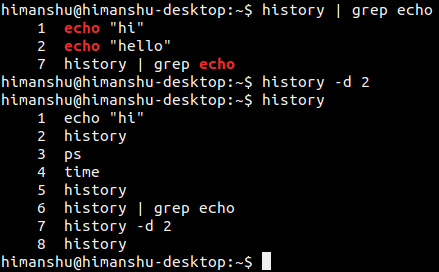Si vous êtes un utilisateur de ligne de commande Linux, vous conviendrez qu’il y a des moments où vous ne voulez pas que certaines commandes que vous exécutez soient enregistrées dans l’historique de la ligne de commande. Il peut y avoir plusieurs raisons à cela. Par exemple, vous occupez un certain poste dans votre entreprise et vous avez des privilèges dont vous ne voulez pas que les autres abusent. Ou, il y a des commandes critiques que vous ne voulez pas exécuter accidentellement pendant que vous parcourez la liste de l’historique.
Mais existe-t-il un moyen de contrôler ce qui entre dans la liste d’historique et ce qui ne l’est pas ? Ou, en d’autres termes, pouvons-nous activer un mode incognito semblable à un navigateur Web dans la ligne de commande Linux ? La réponse est oui, et il existe de nombreuses façons d’y parvenir, selon ce que vous voulez exactement. Dans cet article, nous allons discuter de certaines des solutions populaires disponibles.
Noter: toutes les commandes présentées dans cet article ont été testées sur Ubuntu.
Contenu
Différentes manières disponibles
Les deux premières manières que nous allons décrire ici ont déjà été abordées dans l’un de nos articles précédents. Si vous les connaissez déjà, vous pouvez les ignorer. Cependant, si vous n’êtes pas au courant, il vous est conseillé de les parcourir attentivement.
1. Insérez un espace avant la commande
Oui, tu l’as lu correctement. Insérez un espace au début d’une commande et il sera ignoré par le shell, ce qui signifie que la commande ne sera pas enregistrée dans l’historique. Cependant, il existe une dépendance – ladite solution ne fonctionnera que si la variable d’environnement HISTCONTROL est définie sur « ignorespace » ou « ignoreboth », ce qui est par défaut dans la plupart des cas.
Donc, une commande comme la suivante :
N’apparaîtra pas dans l’historique si vous avez déjà exécuté cette commande :
La capture d’écran ci-dessous est un exemple de ce comportement.
La quatrième commande « echo » n’a pas été enregistrée dans l’historique car elle a été exécutée avec un espace au début.
2. Désactiver tout l’historique de la session en cours
Si vous souhaitez désactiver l’intégralité de l’historique d’une session, vous pouvez facilement le faire en désactivant la variable d’environnement HISTSIZE avant de commencer votre travail en ligne de commande. Pour désactiver la variable, exécutez la commande suivante :
HISTFILE est le nombre de lignes (ou de commandes) qui peuvent être stockées dans la liste d’historique pour une session bash en cours. Par défaut, cette variable a une valeur définie – par exemple, 1000 dans mon cas.
Ainsi, la commande mentionnée ci-dessus mettra la valeur de la variable d’environnement à zéro, et par conséquent rien ne sera stocké dans la liste d’historique jusqu’à ce que vous fermiez le terminal. Gardez à l’esprit que vous ne pourrez pas non plus voir les commandes exécutées précédemment en appuyant sur la touche fléchée vers le haut ou en exécutant la commande d’historique.
3. Effacez tout l’historique une fois que vous avez terminé
Cela peut être considéré comme une alternative à la solution mentionnée dans la section précédente. La seule différence est que dans ce cas, vous exécutez une commande APRÈS avoir terminé tout votre travail. Voici la commande en question :
Comme déjà mentionné, cela aura le même effet que la solution HISTFILE mentionnée ci-dessus.
4. Désactivez l’historique uniquement pour le travail que vous effectuez
Bien que les solutions (2 et 3) décrites ci-dessus fassent l’affaire, elles effacent tout l’historique, ce qui peut être indésirable dans de nombreuses situations. Il peut arriver que vous souhaitiez conserver la liste d’historique jusqu’au moment où vous commencez votre travail en ligne de commande. Pour des situations comme celles-ci, vous devez exécuter la commande suivante avant de commencer votre travail :
Noter: [space] représente un espace vide.
La commande ci-dessus désactivera temporairement l’historique, ce qui signifie que tout ce que vous ferez après avoir exécuté cette commande ne sera pas enregistré dans l’historique, bien que tous les éléments exécutés avant la commande ci-dessus soient là tels qu’ils sont dans la liste de l’historique.
Pour réactiver l’historique, exécutez la commande suivante :
Cela ramène les choses à la normale, ce qui signifie que tout travail de ligne de commande effectué après la commande ci-dessus apparaîtra dans l’historique.
5. Supprimer des commandes spécifiques de l’historique
Supposons maintenant que la liste d’historique contienne déjà des commandes que vous ne vouliez pas enregistrer. Que peut-on faire dans ce cas ? C’est simple. Vous pouvez aller de l’avant et les supprimer. Voici comment y parvenir :
La commande ci-dessus affichera une liste de commandes correspondantes (qui sont là dans la liste d’historique) avec un nombre [num] précédant chacun d’eux.
Une fois que vous avez identifié la commande que vous souhaitez supprimer, exécutez simplement la commande suivante pour supprimer cette entrée particulière de la liste d’historique :
La capture d’écran suivante en est un exemple.
La deuxième commande ‘echo’ a été supprimée avec succès.
Alternativement, vous pouvez simplement appuyer sur la touche fléchée vers le haut pour revenir en arrière dans la liste de l’historique, et une fois que la commande qui vous intéresse apparaît sur le terminal, appuyez simplement sur « Ctrl + U » pour effacer totalement la ligne, la supprimant ainsi de la liste.
Conclusion
Il existe plusieurs façons de manipuler l’historique de la ligne de commande Linux en fonction de vos besoins. Gardez à l’esprit, cependant, que ce n’est généralement pas une bonne pratique de masquer ou de supprimer une commande de l’historique, même si ce n’est pas mal non plus en soi, mais vous devez être conscient de ce que vous faites et des effets que cela pourrait avoir.
Cet article est-il utile ? Oui Non